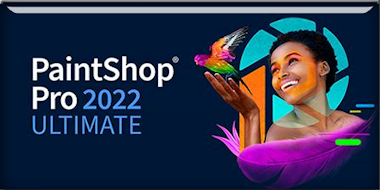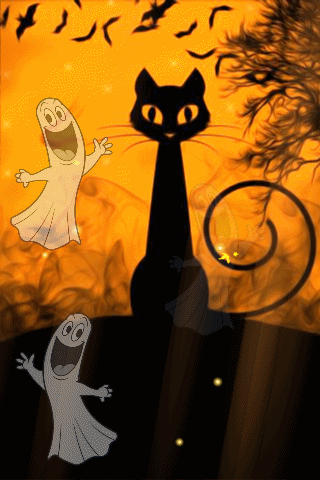|
Wir fangen die Lektion an
HALLOWEEN 2023
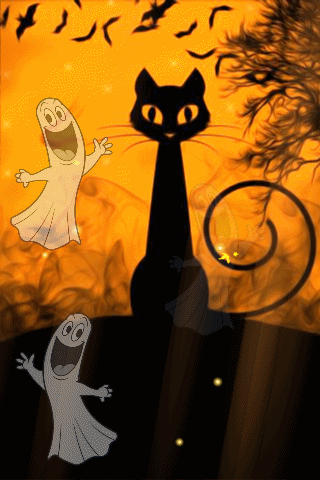
- Materialeigenschaften:
Setze die Vordergrundfarbe auf Farbe #8074a8=1 -Setze die Hintergrundfarbe auf #09080a=Farbe2

- Eigenschaften Vordergrund- Erstelle ein Vorder/Hintergrund lineares Farbverlauf mit diesen Einstellungen
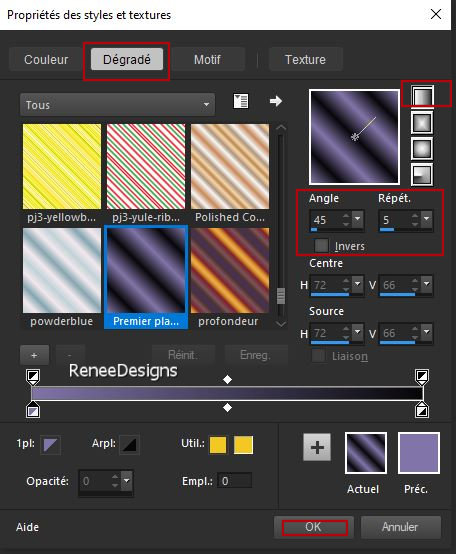
1. Datei-Öffnen Sie ein neues transparentes Bild in dieser Größe:1000 x
800 Pixels
2. Aktiviere Farbverlaufswerkzeug
 –
Fülle die Ebene mit dem Farbverlauf –
Fülle die Ebene mit dem Farbverlauf
3. Ebenen- Neue Rasterebene
- Eigenschaften Vordergrund-Setze die Vordergrundfarbe auf #8490a0= 3
4. Aktiviere Farbverlaufswerkzeug
 –
Fülle die Ebene mit der Vordergrundfarbe= 3 –
Fülle die Ebene mit der Vordergrundfarbe= 3
5.Ebenen- Neue Maskenebene-Aus Bild und nimm Maske ‘’ tine_masque020.jpg’’
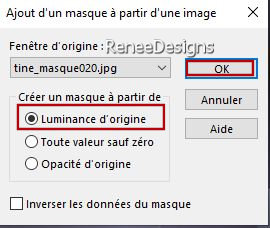
- Ebenen-Zusammenführen-Gruppe zusammenfassen
6.Effekte-Benutzerdefinierter Filter –
Emboss 3 mit der Standardeinstellung
7. Einstellen- Bildrauschen hinzufügen/entfernen- Bildrauschen hinzufügen mit diesen Einstellungen
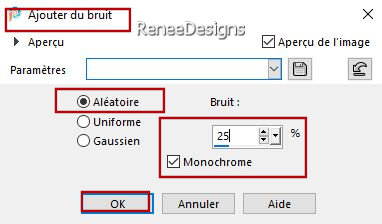
8. Einstellen-Schärfe-Stark scharfzeichnen
- Aktiviere die untere Ebene in der Ebenenpalette =Raster 1
9. Auswahl- Auswahl laden/speichern - Auswahl laden aus Datei und wähle Auswahl: ‘’Halloween-2023-1’’
10. Auswahl- In Ebene umwandeln
11. Effekte – Textureffekte – Grobes Leder mit diesen Einstellungen

12. Effekte – Textureffekte – Feines Leder mit der Standardeinstellung
13. Ebenen-Eigenschaften: Stelle den Mischmodus der Ebene auf " Unterbelichten " -Setze die Deckfähigkeit auf 69%
14. Ebenen- Neue Rasterebene
15. Auswahl –Alle auswählen (sie wird die vorherige Auswahl aufheben)
16. Öffne die Tube Renee-TUBES-Halloween-2023-45’’ -aktiviere raster 2 der Tube
- Bearbeiten- Kopieren - Aktivieren Sie ihr Bild-Bearbeiten -In eine Auswahl einfügen

17. Ebenen-Eigenschaften: Stelle den Mischmodus der Ebene auf " Überzug "
18. Effekte– Kunstmedieneffekte –Pinselstriche mit diesen Einstellungen– Farbe #808080
Achtung - dieser Filter braucht Zeit.
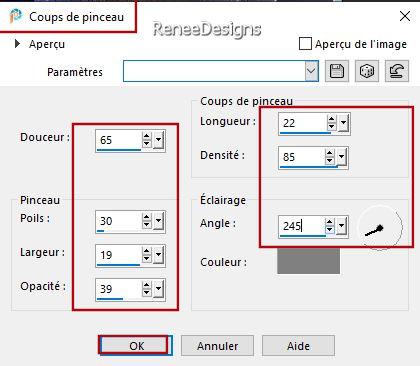
- Wiederhole- Effekte– Kunstmedieneffekte –Pinselstriche wie eingestellt
- Aktiviere die vorletzte Ebene in der Ebenenpalette =(umgewandelte Auswahl)
19. Effekte- Reflexionseffekte-Spiegelkabinett mit diesen Einstellungen
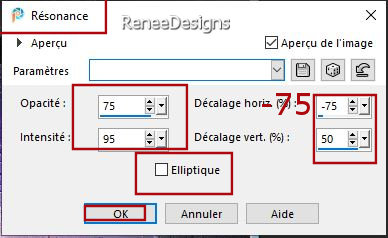
20. Effekte– Kanteneffekte – Nachzeichnen
Ihre Arbeit sieht jetzt so aus -Sehen Sie die Ebenenpalette rechts um es zu vergleichen
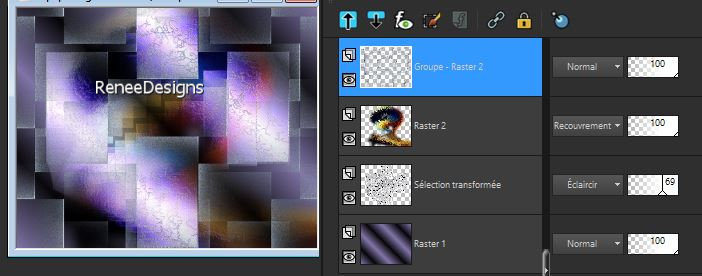
- Aktiviere die oberste Ebene in der Ebenenpalette
- Materialeigenschaften: Setze die Vordergrundfarbe auf Farbe #8074a8=1 -Setze die Hintergrundfarbe auf #09080a=Farbe2
- Eigenschaften Vordergrund- Erstelle ein Vorder/Hintergrund lineares Farbverlauf mit diesen Einstellungen
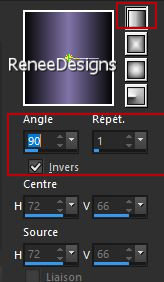
21. Ebenen- Neue Rasterebene
22. Auswahl- Auswahl laden/speichern - Auswahl laden aus Datei und wähle Auswahl: ‘’Halloween-2023-2’’
23. Aktiviere Farbverlaufswerkzeug
 –
Füllen sie die Auswahl mit dem Farbverlauf –
Füllen sie die Auswahl mit dem Farbverlauf

24. Effekte – Verzerrungseffekte– Delle mit diesen Einstellungen : Stärke auf 100%
25. Effekte– Kunstmedieneffekte –Pinselstriche wie eingestellt
26. Effekte- Reflexionseffekte-Spiegelkabinett mit diesen Einstellungen
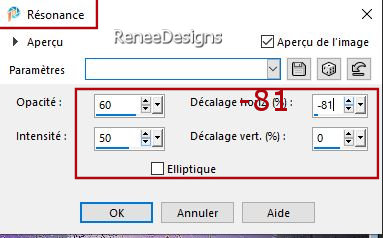
27. Ebenen – Duplizieren
28. Bild - Spiegeln - Horizontal Spiegeln ( Bild - Spiegeln in älteren PSP Versionen)
29. Ebenen- Zusammenführen- Nach unten zusammenfassen
30. Effekte - 3D Effekte - Schlagschatten mit diesen Einstellungen: 6/10/32/12 Farbe schwarz
31.Öffne die Tube Renee -TUBES-Halloween-2023-5’’
32. Bearbeiten- Kopieren - Aktivieren Sie ihr Bild-Bearbeiten -Als neue Ebene einfügen (nicht mehr verschieben)
33. Bild- Größe ändern- Verkleinern mit 70 % ( Größer aller Ebene anpassen nicht aktiviert )
34. Effekte – Plugins – VM Distorsion – Broken Mirror mit diesen Einstellungen
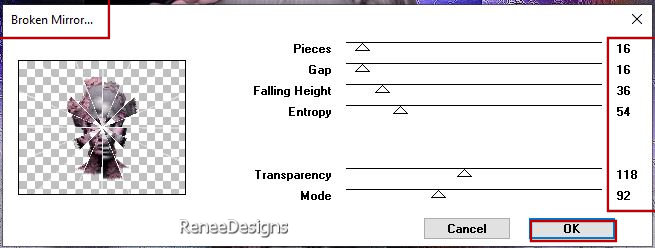
35. Ebenen-Eigenschaften: Stelle den Mischmodus der Ebene auf " Multiplikation " -Setze die Deckfähigkeit auf 48%
36. Effekte – Kanteneffekte – Nachzeichnen
37.Ebenen- Anordnen- Nach unten verschieben
38. Ebenen- Duplizieren
39. Ebenen-Eigenschaften: Stelle den Mischmodus der Ebene auf " Farbton " -Setze die Deckfähigkeit auf 100%
- Materialeigenschaften:
Setze die Vordergrundfarbe auf #09080a=2 -Setze die Hintergrundfarbe auf #c9ceb0=Farbe 4
- Erstelle ein Vorder/Hintergrund Farbverlauf (Rechteckig) mit diesen Einstellungen
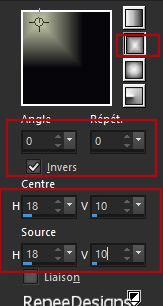
40. Ebenen- Neue Rasterebene
41. Auswahl- Auswahl laden/speichern - Auswahl laden aus Datei und wähle Auswahl: ‘’Halloween-2023-3’’
42. Aktiviere Farbverlaufswerkzeug
 –
Füllen sie die Auswahl mit dem Farbverlauf –
Füllen sie die Auswahl mit dem Farbverlauf
43. Anpassen/Einstellen-Unschärfe- Gaußscher Unschärfe: Radius
32%.
44. Effekte- Textureffekte –– Glasmosaik mit diesen Einstellungen
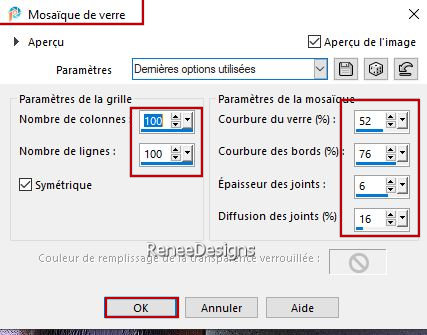
45. Effekte – Kanteneffekte – Nachzeichnen
46. Effekte– Plugins – Mura’s Meister – Perspective Tiling mit der Standardeinstellung

47. Auswahl- Auswahl laden/speichern - Auswahl laden aus Datei und wähle Auswahl: ‘’Halloween-2023-4’’
48. Anpassen/Einstellen-Unschärfe- Gaußscher Unschärfe: Radius 20 %

49. Ebenen-Eigenschaften: Stelle den Mischmodus der Ebene auf " Luminanz Vorversion "
50. Effekte - Plugins - Filters in Unlimited 2.0 – Tramages – Tow The
Line...mit diesen Einstellungen: 255/ 37 /0 /21
51. Effekte – Kanteneffekte – Nachzeichnen
- Aktiviere die oberste Ebene in der Ebenenpalette
52. Öffne die Tube Renee-
‘’TUBES-Halloween-2023-4’’
- Bild - Größe ändern-Verkleinern mit 68%
53. Bearbeiten- Kopieren - Aktivieren Sie ihr Bild-Bearbeiten -Als neue Ebene einfügen
54. Drücke das "K" auf der Tastatur (Auswählen) mit diesen Einstellungen
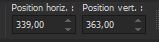 339
/ 363 339
/ 363
-Drücke das " M" zum deaktivieren
55. Ebenen-Eigenschaften: Stelle den Mischmodus der Ebene auf " Aufhellen"
56. Öffne die Tube ‘’Renee-TUBES-Halloween-2023-chauves- souris’’ -Bearbeiten- Kopieren - Aktivieren Sie ihr Bild-Bearbeiten -Als neue Ebene einfügen
57. Objekte- Ausrichten-Oben
/Objekte-Ausrichten- Rechts
58. Öffne die Tube ‘’Renee-TUBES-Halloween-2023-nuage’’ -Bearbeiten- Kopieren - Aktivieren Sie ihr Bild-Bearbeiten -Als neue Ebene einfügen
- Nach Geschmack platzieren
- Eigenschaften Vordergrund-Setze die Vordergrundfarbe auf #ffffff=6
59. Ebenen- Neue Rasterebene
60. Auswahl- Auswahl laden/speichern - Auswahl laden aus Datei und wähle Auswahl: ‘’Halloween-2023-5’’
61.Aktiviere Farbverlaufswerkzeug
 –
Füllen sie die Auswahl mit der Vordergrundfarbe=6 (Klicke 2 mal in die Auswahl) –
Füllen sie die Auswahl mit der Vordergrundfarbe=6 (Klicke 2 mal in die Auswahl)

62. Effekte –Verzerrungseffekte – Wind- Windstärke auf 50 %- Windrichtung Von rechts
63. Nun noch die Verschönerung unserer Arbeit. Öffne eines der Tuben von Renée, oder eine eigene Tube
Mehr Tuben
Hier
wenn Sie andere Tuben wünschen
Renée hat diese Tuben zu diesem Tutorial hinzugefügt. Sie finden sie in dem Ordner
Wenn Sie diese Tuben unten wählen, müssen Sie Folgendes tun
- ‘’Renee-TUBES-Halloween-2023-Halloween’’
- ‘’ Renee-TUBES-Halloween-2023-37’’-
Bild - Größe ändern-Verkleinern mit 70%
- ‘’Renee-TUBES-Halloween-2023-28’’
- ‘’Renee-TUBES-Halloween-2023-64’’
– Bild - Größe ändern-Verkleinern mit 50 %-Ebenen-Eigenschaften: Stelle den Mischmodus der Ebene auf "Luminanz "
- ‘’Renee-TUBES-Halloween-2023-date’’
- Nach Geschmack platzieren
64. Bild- Rand hinzufügen mit -Farbe #8074a8=1
Bild- Rand hinzufügen mit 5 Pixels –Farbe #ffffff=6
Bild- Rand hinzufügen mit 1 Pixel –Farbe #09080a=2
Bild- Rand hinzufügen mit 50 Pixels –Farbe #ffffff=6
65. Effekte – Plugins –
AAA Frame Foto Frame mit diesen Einstellungen
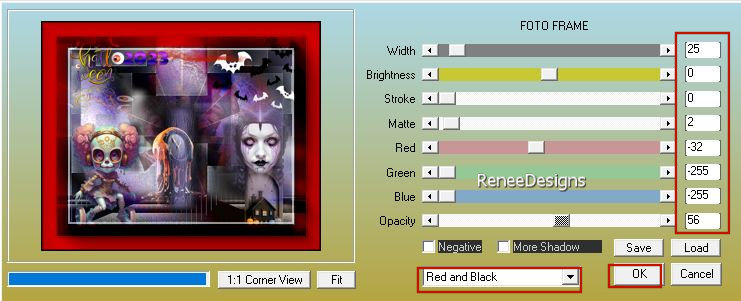
66. Bild- Rand hinzufügen mit 15 Pixels -Farbe schwarz
67. Platzieren Sie Ihr Wasserzeichen und das Copyright (Renée) aufs Bild
68. Ebenen- Zusammenführen- Alle zusammenfassen
69. Bild - Größe ändern-Verkleinern mit 88%- Größer aller Ebene anpassen aktiviert.
Ich hoffe es hat Ihnen genau soviel Spaß gemacht wie mir es zu schreiben
Renée
Diese Lektion wurde von Renée geschrieben am
24/07/2023
und aufgestellt
in 2023
*
*
Jede Ähnlichkeit mit einer bestehenden Lektion ist rein zufällig
* Vergessen Sie nicht, den Menschen zu danken, die mit uns und für uns arbeiten - den Übersetzern und den Übersetzerinnen
Danke schön.
|


 Übersetzungen
Übersetzungen